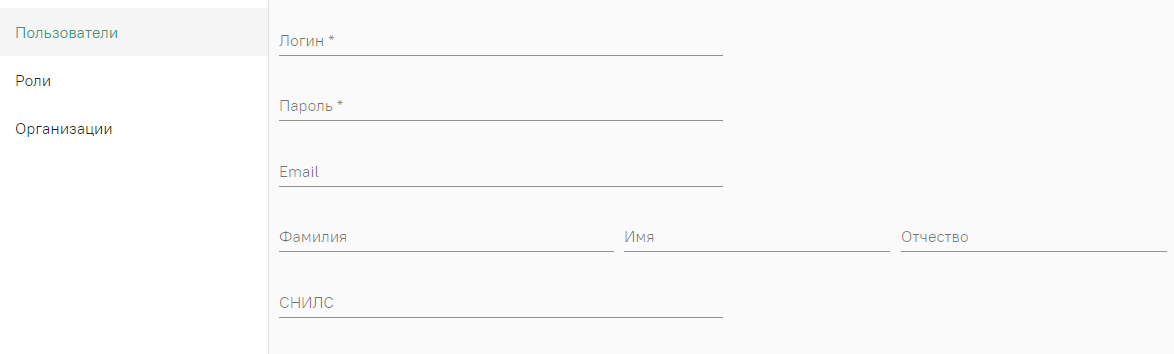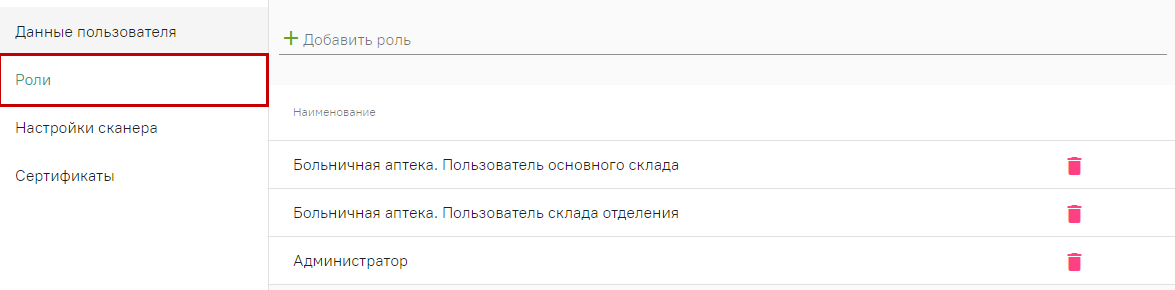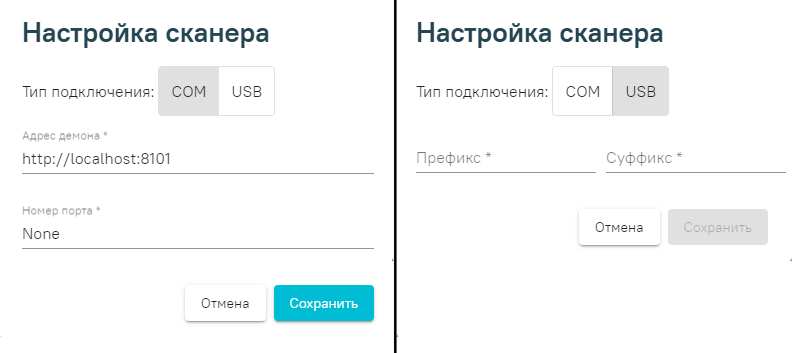Раздел «Пользователи» предназначен для управления пользователями в режиме администратора. В разделе отображается список пользователей, ????? тут же не все из ЦОДа
Создание учетной записи пользователя
Для создания новой учетной записи следует выбрать раздел «Пользователи» и нажать кнопку «Добавить». Откроется форма для ввода информации о пользователе.
Поля «Логин» и «Пароль» являются обязательными для заполнения. В поле «Логин» следует указать уникальное имя без пробелов, например, логин от электронной почты. При попытке сохранения пользователя выполняется проверка уникальности логина в рамках Системы в целом. При наличии совпадений будет выдано сообщение об ошибке.
После успешного сохранения данных отобразится форма редактирования параметров созданного пользователя, включающая следующие вкладки: «Данные пользователя», «Роли», «Настройка сканера», «Сертификаты».
Вкладка «Данные пользователя»
Вкладка предназначена для просмотра и редактирования сведений о пользователе, а также для назначения пользователю нового пароля.
Для изменения пароля необходимо нажать кнопку «Изменить пароль» в правом нижнем углу страницы, откроется окно для смены пароля.
После ввода и сохранения нового пароля отобразится сообщение об успешном изменении пароля.
Вкладка «Роли»
Вкладка предназначена для добавления ролей и просмотра списка назначенных пользователю ролей. Подробнее о работе с ролями см. в разделе «Роли пользователя».
Для назначения пользователю определенной роли необходимо нажать «Добавить роль» и выбрать подходящую из предложенного списка или при помощи поиска.
Настройки сканера
Вкладка предназначена для выполнения настройки сканера для учетной записи пользователя. Настройка сканера может быть также выполнена самим пользователем.
Подключение сканера осуществляется непосредственно на рабочем месте пользователя. Подробнее о работе см. в разделе «Настройки сканера для сервиса аккаунтов».
Для добавления нового сканера следует нажать кнопку «Добавить». Отобразится новое окно «Настройка сканера», в котором необходимо выбрать тип подключения. В зависимости от выбранного типа изменится состав полей формы:
После сохранения созданный сканер появится в списке. Для выбора сканера, с которым будет осуществляться работа, следует установить переключатель «Активно».